A SafetyNet átadása Rooted Pixel 6 és 6 Pro esetén
Vegyes Cikkek / / November 28, 2021
Mivel a rootolás az Android egyik kizsákmányolásaként is ismert, a Google bemutatja Biztonsági háló biztonsági intézkedést, amelyet sikeresen teljesíteni kell az Android-eszközökön ahhoz, hogy bizonyos alkalmazások vagy szolgáltatások teljes mértékben működjenek. Leginkább a banki alkalmazások, az online fizetési alkalmazások és néhány játék esetében vannak kompatibilitási problémák a rootolt eszközökkel. Ha mostanában rootolta Pixel 6 sorozatát, nézze meg, hogyan lehet átadni a SafetyNet Rooted Pixel 6 és 6 Pro rendszerben.
A Google kiadta a Pixel 6 és Pixel 6 Pro néhány héttel ezelőtt az Android 12-vel a dobozból. Mondanunk sem kell, hogy az Android felhasználókat leginkább a bootloader feloldása, az egyedi firmware flashelése, a rootolás, az egyéni modulok telepítése érdekli, stb. Ez azonban nem az egyetlen leküzdendő szakasz. Van még tennivaló, például a SafetyNet funkció érvényesítése az engedélyezés után gyökér hozzáférés. Ellenkező esetben előfordulhat, hogy néhány hasznos alkalmazást még rootolt eszközön sem futtathat.
Ahogy már említettük, a SafetyNet érvényesítési folyamata nélkül a rootolt eszközön nem fog tudni futtatni bizonyos banki vagy fizetési alkalmazásokat, és bizonyos játékokat, mint pl. Pokémon Go. Bár a játékot nem mindenki használja, ha banki vagy online fizetési alkalmazásról van szó, ezeket felhasználók milliói használhatják minden nap. Szerencsére megosztottuk veled azokat a lépéseket, amelyek segítségével könnyedén átadhatod a SafetyNet biztonsági funkciót a gyökeres Pixel 6 sorozaton.
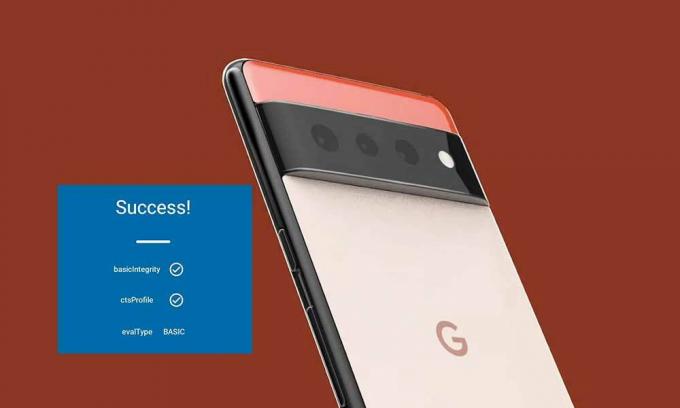
Az oldal tartalma
-
A SafetyNet átadása Rooted Pixel 6 és 6 Pro esetén
- 1. Engedélyezze a root hozzáférést a Google Pixel 6 Series készüléken
- 2. Flash Universal SafetyNet Pixel 6 Series készüléken
- 3. DenyList konfigurálása (Magisk Hide)
- 4. A Magisk alkalmazás elrejtése
- 5. Törölje a Google Play szolgáltatások adatait
- 6. Ellenőrizze a SafetyNet állapotát
A SafetyNet átadása Rooted Pixel 6 és 6 Pro esetén
Miután rootolta az eszközt a Magisk segítségével, amikor megpróbálja ellenőrizni a root állapotot, előfordulhat, hogy a SafetyNet sikertelen állapotát jelzi. Tehát anélkül, hogy több időt veszítenénk, kezdjük el.
Jogi nyilatkozat: A GetDroidTips nem vállal felelősséget semmilyen kárért/hibáért, amely az útmutató követése közben/után előfordulhat az eszközön. Tudnod kell, mit csinálsz. Továbblépés a saját felelősségére.
1. Engedélyezze a root hozzáférést a Google Pixel 6 Series készüléken
Először is fel kell oldania a rendszerbetöltőt, és engedélyeznie kell a root hozzáférést a Google Pixel 6 vagy Pixel 6 Pro készüléken a Magisk segítségével. ezt a részletes útmutatót követve. A cikk olvasása közben azt feltételezzük, hogy már gyökereztetted a Pixel 6 sorozatot. A rootolás után a következő módszert kell követnie.
2. Flash Universal SafetyNet Pixel 6 Series készüléken
Most az USNF (Universal SafetyNet Fix) modul legújabb verzióját kell felvillantania a Magisken keresztül. Ehhez tegye a következőket:
- Először töltse le az USNF (Universal SafetyNet) modult az alábbi hivatkozás segítségével, és másolja azt a készülék belső tárhelyére. [Ez egy fizetős modul, és a fejlesztés korai szakaszán megy keresztül (béta)].
- Safetynet-fix-v2.2.0
- Most győződjön meg róla telepítse a Magisk alkalmazást Pixel 6/6 Pro eszközén. [Kanári építés ajánlott]
- Ezután indítsa el a Magisk alkalmazás és menj a Modulok szakasz > Érintse meg Telepítés tárolóból.
- Navigáljon a Safetynet javítás modult, és válassza ki azt > A villogási folyamat most kezdődik.
- Eltarthat néhány másodpercig a befejezéshez.
- Ha elkészült, válassza az Újraindítás lehetőséget a Magisk alkalmazás jobb alsó sarkában Pixel 6/6 Pro eszközén a telepített modul aktiválásához.
3. DenyList konfigurálása (Magisk Hide)
A „Magisk Hide” neve mostantól „DenyList” a Magiskben. Ha nem tudja, mi az a Magisk Hide, akkor ez a Magisk egy hatékony funkciója, amely lehetővé teszi, hogy azonnal ideiglenesen elrejtse a gyökér állapotát több telepített alkalmazásból. Most engedélyeznie kell, majd konfigurálnia kell.
- Indítsa el a Magisk alkalmazást rootolt Pixel 6 sorozatú eszközén, majd koppintson a ikonra Beállítások ikont a jobb felső sarokban.
- Most győződjön meg róla engedélyezze mind a Zygisk és Enforce DenyList váltson egyesével.
- Ezután menjen a A DenyList konfigurálása szakaszban, és kapcsolja be a kapcsolót azon alkalmazás mellett, amelynek a gyökerét el szeretné rejteni.
Jegyzet: Nemcsak a banki alkalmazásokat kell engedélyezni a DenyList számára, hanem más online fizetési alkalmazásokhoz is, mint például a Google Pay, az olyan alapvető szolgáltatásokon kívül, mint a Google Play szolgáltatások stb.
Reklámok
4. A Magisk alkalmazás elrejtése
Egyes biztonságközpontú alkalmazások vagy szolgáltatások nem csak a SafetyNet jelzőt ellenőrzik, hanem azt is, hogy a Magisk alkalmazás telepítve van-e az eszközén. Tehát el kell rejtenie a Magisk alkalmazást egy másik csomagnévvel az alábbi lépések végrehajtásával:
- Indítsa el a Magisk alkalmazás készülékén > Érintse meg a lehetőséget fogaskerek ikon (Beállítások) a jobb felső sarokban.
- Most menj a A Magisk alkalmazás elrejtése opció > El fogja végezni a munkát Ön helyett.
5. Törölje a Google Play szolgáltatások adatait
Most a hiba eltávolításához törölnie kell a Google Play Services alkalmazás adatait az eszközről.
- Menjen a készülékhez Beállítások menü > Érintse meg a lehetőséget Alkalmazások elemre > Érintse meg a gombot Lásd: Összes alkalmazás.
- Most menj a Google Play szolgáltatás alkalmazás > Menjen a Tárhely és gyorsítótár választási lehetőség.
- Érintse meg Space kezelése > Érintse meg a gombot Minden adat törlése > Ha a rendszer kéri, válassza a lehetőséget rendben megerősíteni.
- Ha elkészült, koppintson a gombra Tárhely törlése és válassza ki rendben a feladat megerősítéséhez.
- Menj biztosra, hogy Törölje a gyorsítótárat is, és indítsa újra az eszközt a változtatások alkalmazásához.
6. Ellenőrizze a SafetyNet állapotát
- Ügyeljen arra, hogy a rootolt Pixel 6/6 Pro eszközt csatlakoztassa az internethez.
- Indítsa el a Magisk alkalmazás > Érintse meg a gombot Ellenőrizze a SafetyNet-et gomb.
- Az első próbálkozásnál meg fogja kérni szabadalmaztatott kód letöltése > Érintse meg a gombot rendben megerősítéséhez.
- A SafetyNet ellenőrző tesztje automatikusan elindul > Várjon néhány másodpercet.
- Végül kapsz egy SIKER üzenet a képernyőn. Ez bejelöl egy pipát a mellett basicIntegrity és ctsProfile választási lehetőség. Míg a evalType mint ALAPVETŐ.
- Élvezd!
Ennyi, srácok. Feltételezzük, hogy ez az útmutató hasznos volt az Ön számára. További kérdés esetén kommentben teheti meg alább.
Reklámok

![Hogyan lehet helyreállítási módba lépni a QMobile Noir J7 Pro készüléken [Készlet és egyedi]](/f/8b109a1a40e7a0a194e1f959c8bbbc0c.jpg?width=288&height=384)
![Stock ROM telepítése a Prestigio Muze G3 LTE-re [Firmware fájl]](/f/dcdc572d5c29ffce83d27da69fe6664b.jpg?width=288&height=384)
